Care este cel mai bun dispozitiv de îndepărtare a fundalului foto AI?

Oamenii petrec prea mult timp eliminând manual fundalurile, iar AI nu este întotdeauna magia care pretinde că este.
Trebuie să estompați o imagine într-o culoare de fundal pentru a adăuga spațiu pentru text sau alte elemente de design? În acest tutorial, ne vom uita la cea mai nouă și mai ușoară modalitate de a estompa o imagine într-o culoare de fundal în Photoshop, care utilizează Gradiente live.
Gradientele vii includ totul despre efectul de gradient (culoare, unghi etc.) care poate fi schimbat după realizarea efectului de gradient. Și când combinăm acest efect cu prim-planul Photoshop cu efectul de gradient transparent, avem o modalitate rapidă și ușoară de a estompa o imagine la orice culoare de care avem nevoie. Să vedem cum funcționează acest efect!
Pasul 1: Creați un nou document Photoshop
Să începem prin a crea un document nou. Dacă vă aflați pe ecranul principal, faceți clic pe butonul Fișier nou .
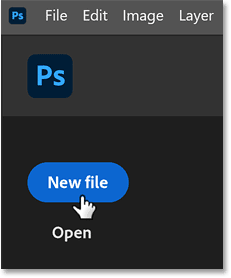
Sau din interfața principală Photoshop, accesați meniul Fișier și selectați Nou .
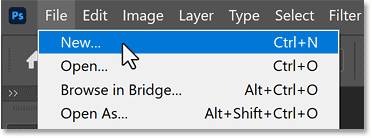
În caseta de dialog Document nou, introduceți setările pentru documentul dvs.
Acest ghid va stabili:
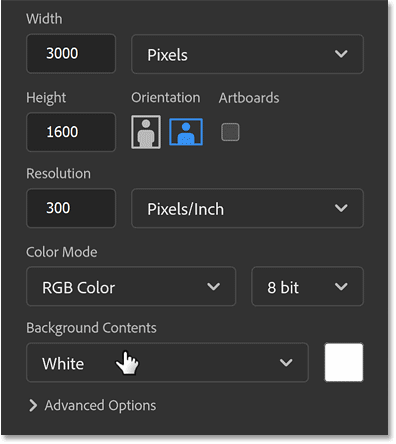
Apoi faceți clic pe butonul Creare .
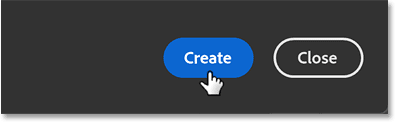
Va apărea noul document.

Dacă este necesar, măriți documentul accesând meniul Vizualizare și selectând Fit on Screen .
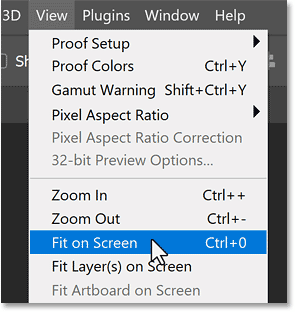
Pasul 2: Plasați imaginea în document
Adăugați o imagine în document accesând meniul Fișier și selectând Locați încorporat .
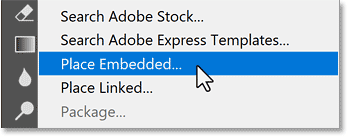
Navigați până unde este stocată imaginea pe computer, faceți clic pe imagine pentru a o selecta și faceți clic pe Locați .
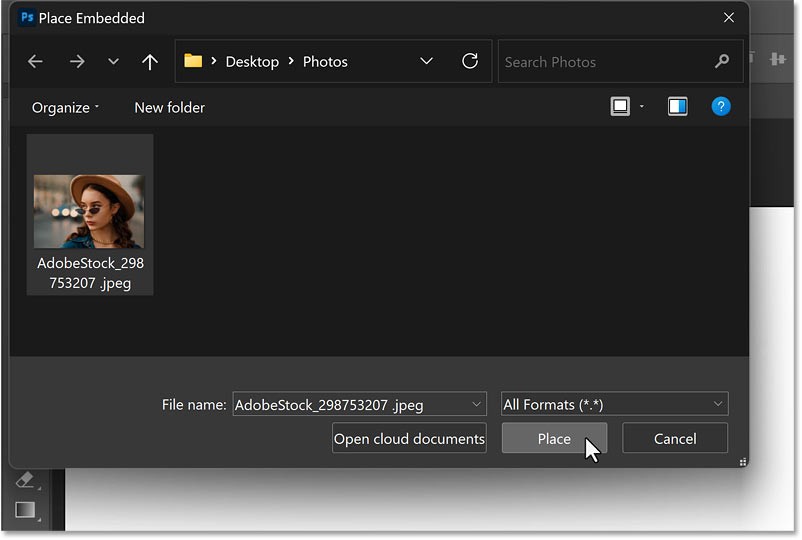
Photoshop plasează imaginea pe pânză. De asemenea, adaugă controale Transformare gratuită în jurul imaginii, astfel încât să o puteți redimensiona dacă este necesar și să o mutați în poziția corectă.
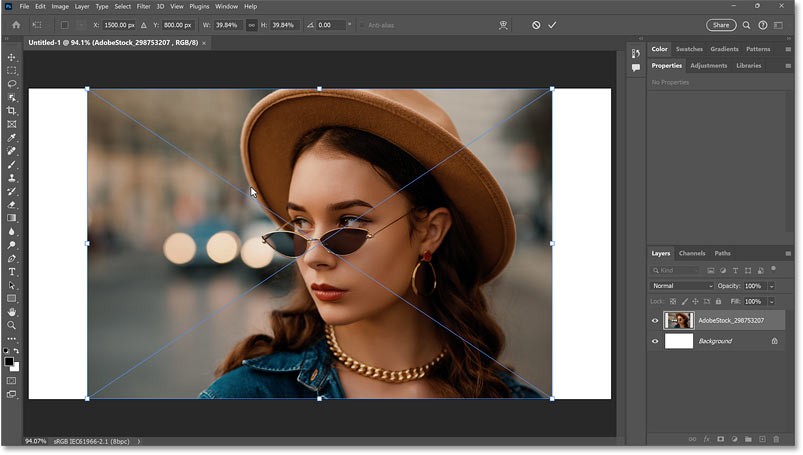
Pasul 3: Repoziționați imaginea pe pânză
Mutați imaginea la stânga sau la dreapta pânzei pentru a face loc culorii. Țineți apăsată tasta Shift de pe tastatură în timp ce trageți pentru a facilita mutarea imaginii pe orizontală.
De exemplu, doriți ca subiectul să apară în partea dreaptă a pânzei și să se estompeze în culoare în partea stângă. Deci imaginea va fi trasă spre dreapta.

Apoi faceți clic pe bifa din bara de opțiuni pentru a accepta și a închide Free Transform.
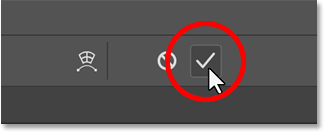
În panoul Straturi, imaginea apare pe propriul strat deasupra stratului Fundal.
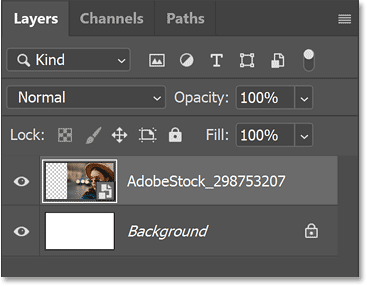
Pasul 4: Selectați Instrumentul Gradient
Pentru a estompa imaginea la orice culoare, selectați Instrumentul Gradient din bara de instrumente.
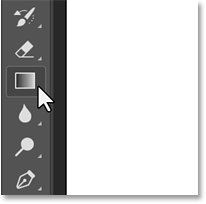
Apoi, în bara de opțiuni, asigurați-vă că Modul Instrument este setat la Gradient , ceea ce ne va permite să desenăm un gradient viu. Dacă setați pe Gradient clasic , veți desena vechiul stil de gradient fără caracteristici de gradient live.
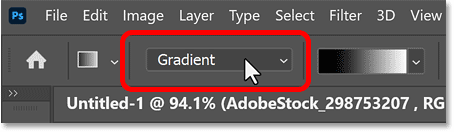
Pasul 5: Selectați Prim-plan în gradient transparent
Încă în bara de opțiuni, faceți clic pe specimenul de gradient.
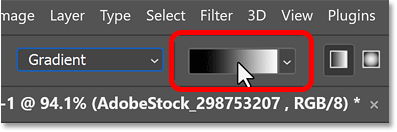
Apoi, rotiți, deschideți folderul Noțiuni de bază și selectați gradientul din prim-plan la transparent . Apăsați Enter sau Return pe Mac pentru a accepta.
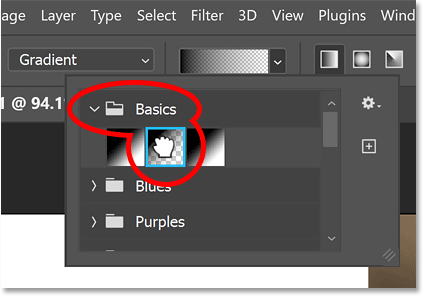
Asigurați-vă că stilul Gradient este setat la Linear deoarece dorim să desenăm gradientul într-o linie dreaptă. De asemenea, asigurați-vă că Reverse este dezactivat, Dither este activat pentru a ajuta la reducerea oricărei benzi de culoare și Method este setată la Perceptual.

Pasul 6: Alegeți o culoare pentru a estompa imaginea
Selectați o culoare pentru gradient făcând clic pe eșantionul de culoare prim-plan din bara de instrumente.

Aceasta va fi culoarea la care se estompează imaginea. Deoarece desenăm un gradient viu, puteți oricând să vă întoarceți și să schimbați culorile mai târziu.
Exemplul va selecta alb pentru moment (setați toate valorile R, G și B la 255). Apoi faceți clic pe OK pentru a închide selectorul de culori.
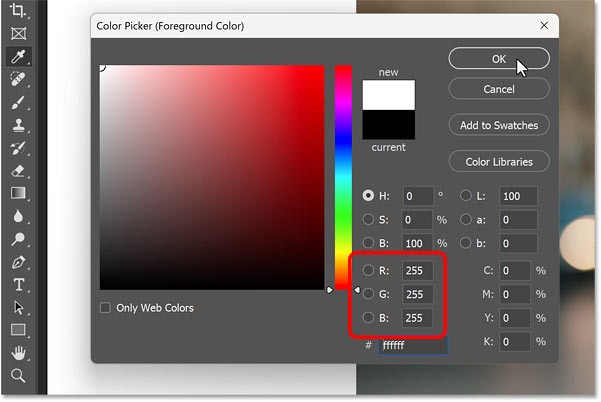
Pasul 7: Desenați gradient pe imagine
Faceți clic și țineți apăsat pe imagine pentru a seta punctul de pornire pentru gradient. Exemplul va începe lângă marginea din stânga a imaginii.
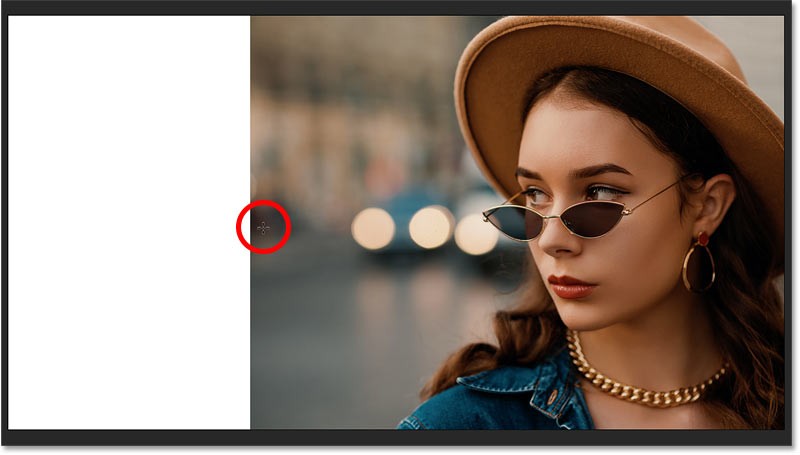
Apoi țineți apăsat butonul mouse-ului și începeți să trageți din acel punct. Țineți apăsată tasta Shift de pe tastatură în timp ce trageți pentru a facilita tragerea direct.
Un avantaj al gradientului live față de gradientul clasic este că putem previzualiza gradientul pe măsură ce desenăm.
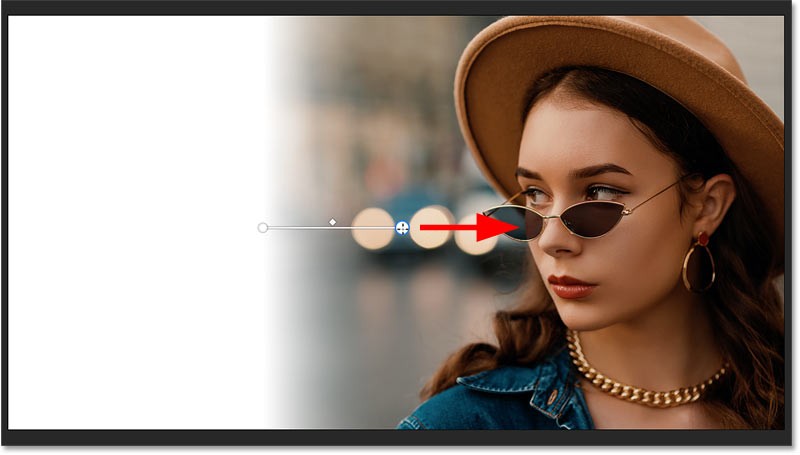
Nu vă faceți griji că obțineți gradientul exact acum. Doar desenați gradientul inițial și eliberați butonul mouse-ului.
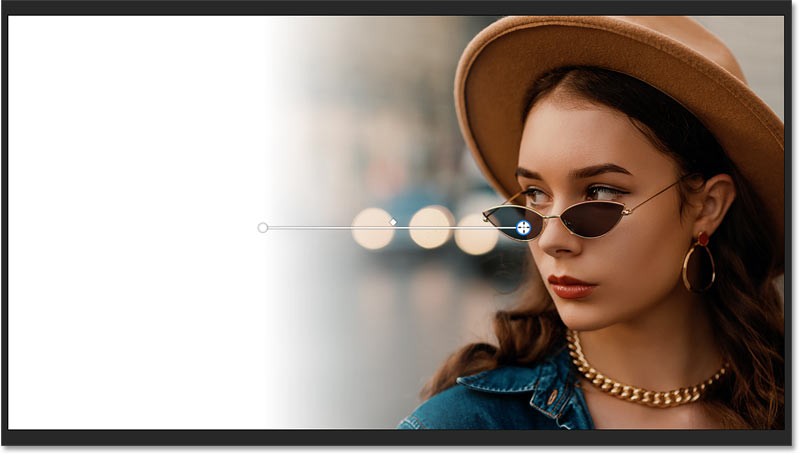
În panoul Straturi, gradientul este adăugat la propriul strat Gradient Fill deasupra imaginii, păstrând gradientul și imaginea separate.
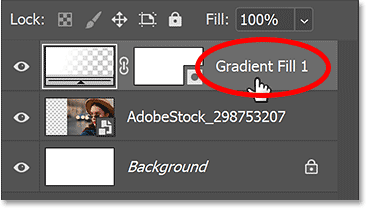
Pasul 8: Ajustați punctele de început și de sfârșit ale efectului de estompare
Observați controalele de pe pânză pe care le putem folosi acum pentru a edita gradientul.
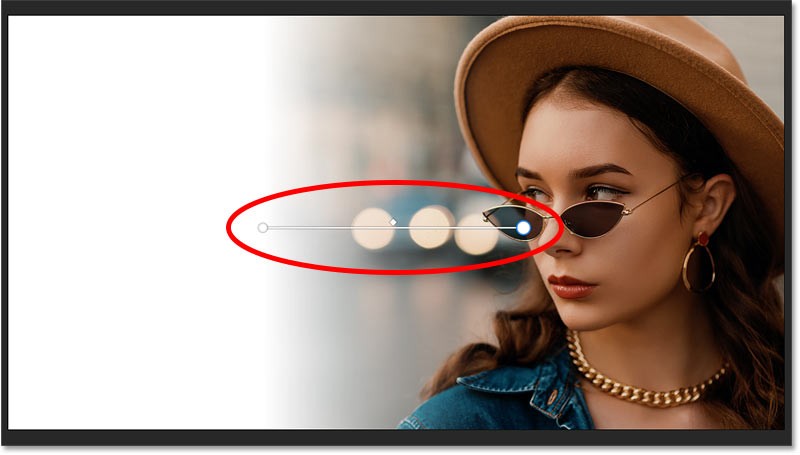
Puteți face clic și trage opririle de culoare de la fiecare capăt al gradientului pentru a regla unde începe și se termină schimbarea. Țineți apăsată Shift în timp ce trageți pentru a muta opritorul de culoare într-o linie dreaptă.
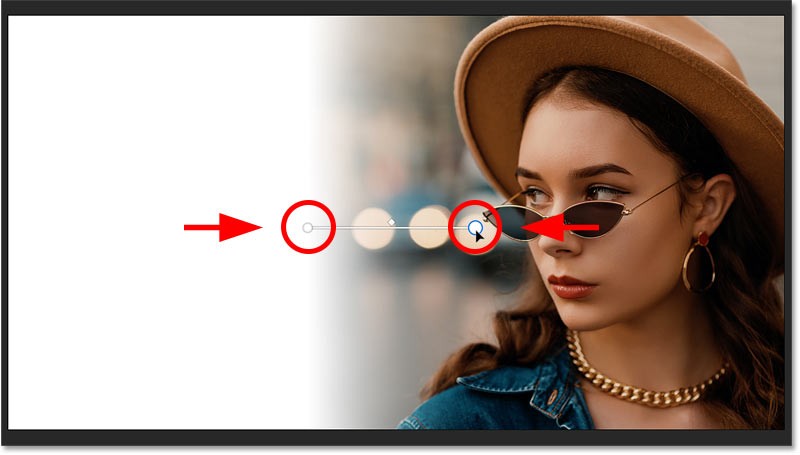
Puteți chiar să faceți clic și să trageți linia care leagă opririle de culoare pentru a repoziționa gradientul pe pânză.
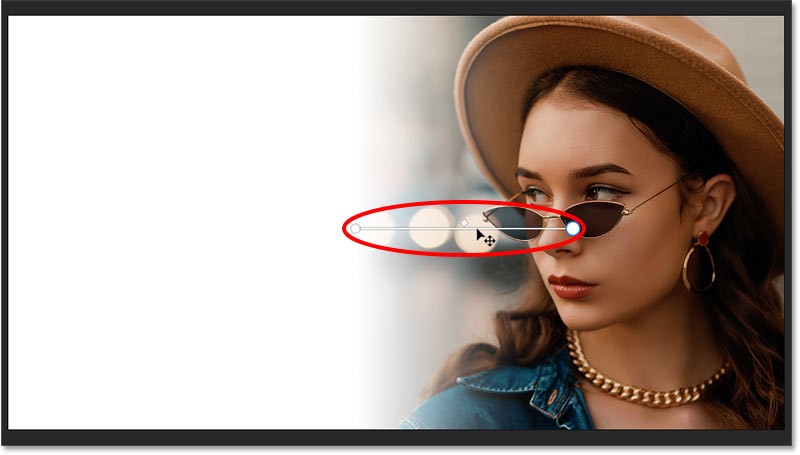
Deasupra acelei linii, veți vedea o pictogramă de diamant. De obicei, această pictogramă controlează punctul de mijloc dintre culorile de pe ambele părți. Dar, din moment ce lucrăm cu un gradient din prim-plan spre transparent, tragerea pictogramei nu va avea niciun efect.
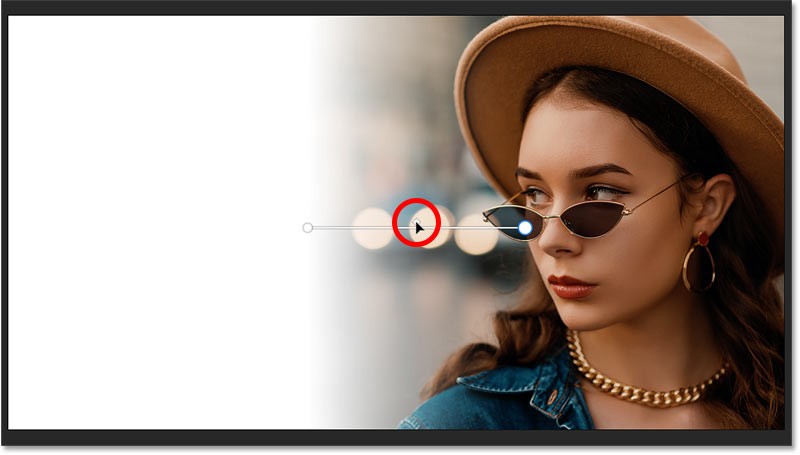
Pasul 9: Ajustați punctul de mijloc de estompare
Dar puteți ajusta punctul de mijloc dintre culoare și transparență mergând la panoul Proprietăți și derulând în jos până când găsiți Opacity Controls .
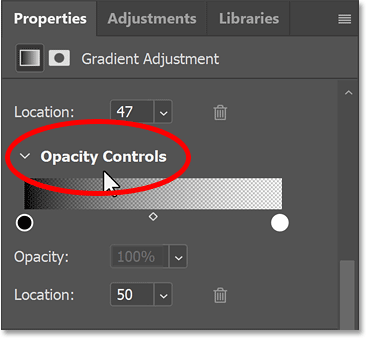
Apoi trageți pictograma romb sub bara de previzualizare pentru a muta punctul de mijloc mai aproape de culoare sau transparență.
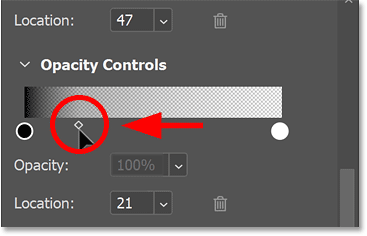
Pentru a reseta la centru, setați Locație la 50 .
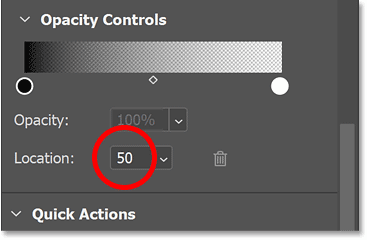
Pasul 10: Reglați estomparea
Rețineți că tranziția în gradient între culoare și transparență nu pare lină. Cea mai mare parte a culorii este concentrată pe partea stângă, apoi se estompează foarte repede spre dreapta.
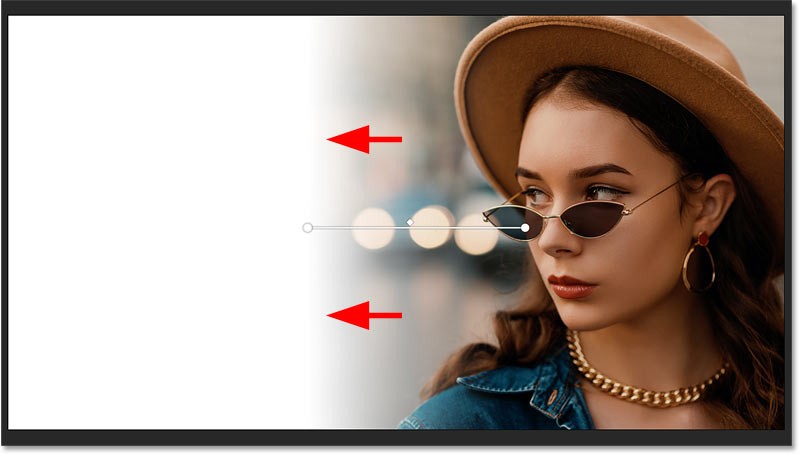
Uneori, schimbarea gradientului la o altă metodă în bara de opțiuni poate face lucrurile mai fluide.
Metoda implicită este Perceptual . Desenează culorile așa cum le văd ochii noștri în mod natural, ceea ce este de obicei ceea ce doriți atunci când lucrați cu degrade. Dar Perceptual nu este întotdeauna cea mai bună alegere pentru acest efect.
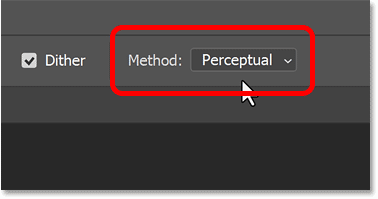
Există o altă metodă numită Classic , care desenează degradeuri așa cum a folosit Photoshop pentru a le desena.
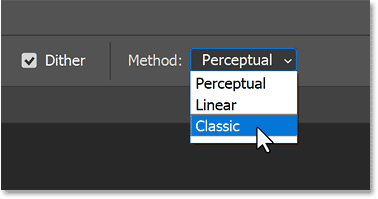
Și observați că tranziția pare acum mai lină și mai graduală. Puteți alege metoda care se potrivește cel mai bine imaginii dvs., dar în cazul exemplu, Classic arată mai bine.
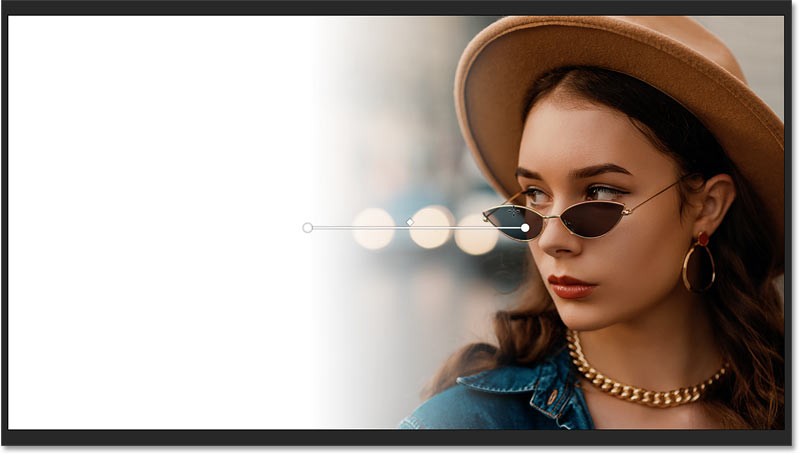
Pasul 11: alegeți o altă culoare de estompat (opțional)
Pentru a schimba culoarea la care se estompează imaginea, faceți dublu clic pe oprirea culorii imaginii respective. Asigurați-vă că alegeți o oprire pentru culoare, nu pentru transparență.

Apoi, există o modalitate de a alege o altă culoare din Selectorul de culori.
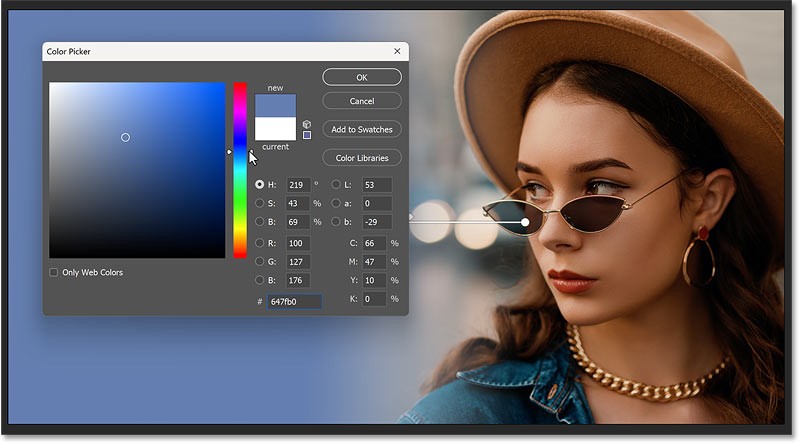
Sau, în timp ce Selectorul de culori este încă deschis, puteți eșantiona culorile direct din imagine.
Dar înainte de a eșantiona culoarea, accesați opțiunea Dimensiune eșantion din bara de opțiuni și schimbați-o de la Eșantion de punct la o dimensiune mai mare, cum ar fi 5 x 5 sau 11 x 11. În acest fel, veți eșantiona culoarea medie a zonei pe care faceți clic în loc de culoarea unui anumit pixel. De exemplu, vom alege 5 x 5.
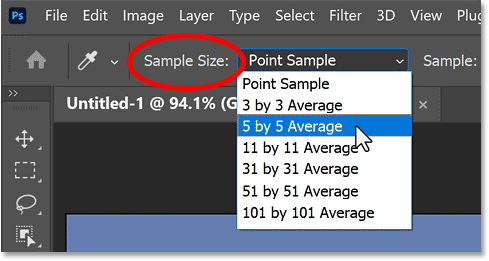
Apoi faceți clic pe culoarea din imagine pentru a o proba. Exemplul va selecta o nuanță de gri din colțul din dreapta sus. Faceți clic pe OK pentru a închide selectorul de culori când ați terminat.
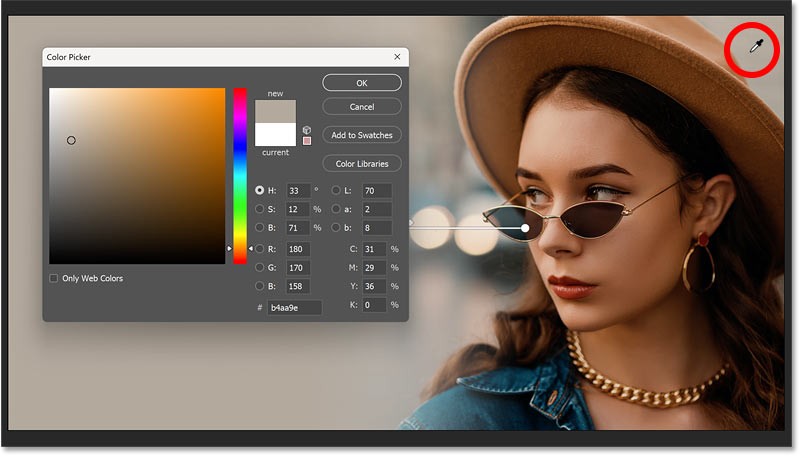
Pasul 12: faceți ajustările finale ale efectului de estompare
În acest moment, puteți face în continuare ajustări finale la punctele de început și de sfârșit ale efectului de gradient trăgând opririle de culoare.
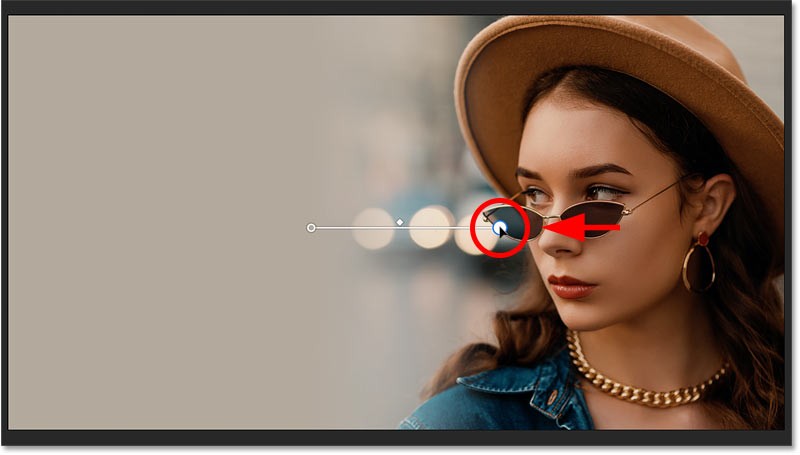
Pentru a ascunde comenzile pânzei când ați terminat, pur și simplu selectați orice strat, altul decât stratul Umplere cu degrade din panoul Straturi.
Puteți readuce controalele pânzei reselectând stratul Gradient Fill, dar trebuie să activați și Instrumentul Gradient din bara de instrumente.
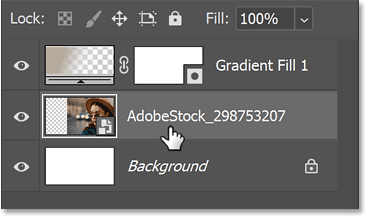
Iată rezultatul final al imaginii neclare la culoarea de fundal, gata să adauge text sau alte elemente de design în stânga.
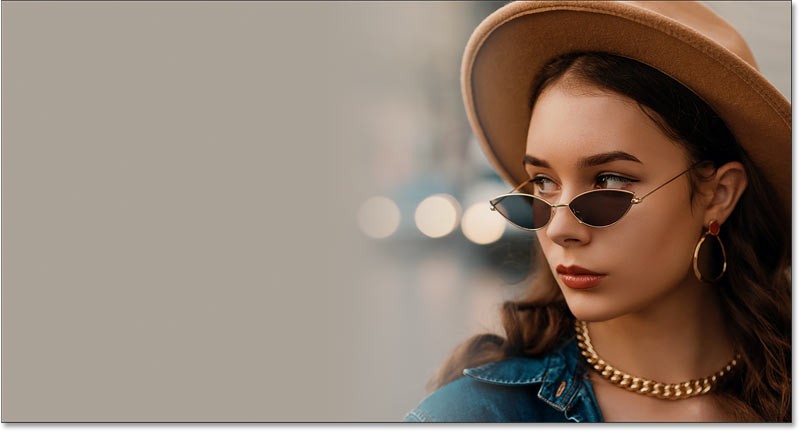
Oamenii petrec prea mult timp eliminând manual fundalurile, iar AI nu este întotdeauna magia care pretinde că este.
Acest tutorial vă va arăta cum să transformați cu ușurință o fotografie într-o schiță în creion folosind Adobe Photoshop.
Mulți oameni obișnuiau să găsească imaginile de redimensionare foarte enervante până când au aflat despre metoda simplă de protecție bazată pe canal din Photoshop.
Adăugați un efect de poster rapid și ușor imaginilor dvs. folosind Photoshop pentru a recrea aspectul clasic al posterelor imprimate cu culori limitate de cerneală.
Există multe editoare foto AI care fac din Photoshop o a doua alegere, iar funcțiile AI sunt instrumente utile pentru editarea fotografiilor fără a fi nevoie să învețe Photoshop complex.
Photoshop 2025 include noi instrumente AI, selecții mai inteligente și funcții de care nu știai că ai nevoie până acum.
Acest tutorial vă va arăta o modalitate rapidă și ușoară de a adăuga un efect de culoare monocrom la o imagine folosind Adobe Photoshop.
Acest tutorial vă va arăta cum să adăugați spațiu pe pânză și să aruncați umbră fotografiei dvs. în Photoshop pentru a crea un chenar foto simplu, dar elegant.
Instrumentul Adobe Lens Blur facilitează revizuirea fotografiilor, adăugând profunzime și focalizare fotografiilor.
Ascuns în aplicație, Photoshop Actions este o caracteristică îndrăgită a popularului instrument de editare foto, menit să accelereze fluxurile de lucru fără a fi nevoie de AI.
Lightroom și Adobe Photoshop sunt două dintre cele mai bune instrumente de editare foto, dar în timp ce mulți profesioniști le folosesc pe ambele împreună, aveți nevoie de Lightroom doar dacă sunteți un fotograf amator.
Acest tutorial vă va arăta cum să creați un efect de imagine în imagine cu Adobe Photoshop făcând o singură fotografie și creând iluzia că o versiune mai mică, decupată a aceleiași fotografii se află în interiorul acesteia.
Generative Workspace este una dintre funcțiile de top AI anunțate la Adobe Max 2024. Va fi noua casă pentru imaginile și fișierele tale Generative AI.
Cu Generative Fill, alimentat de AI generativ de la Adobe, numit Firefly, oricine poate adăuga efecte realiste de reflexie a apei fotografiilor sale, pur și simplu desenând o selecție, tastând câteva cuvinte și făcând clic pe un buton.
Acest tutorial vă va arăta cum să copiați o imagine și să o inserați într-o selecție dintr-o altă imagine folosind comanda Lipire în Adobe Photoshop.
În acest articol, vă vom ghida cum să recâștigați accesul la hard disk atunci când acesta se defectează. Haideți să urmăm pasul!
La prima vedere, AirPods arată exact ca orice alte căști wireless. Dar totul s-a schimbat odată cu descoperirea câtorva caracteristici mai puțin cunoscute.
Apple a lansat iOS 26 – o actualizare majoră cu un design complet nou, din sticlă mată, experiențe mai inteligente și îmbunătățiri ale aplicațiilor familiare.
Studenții au nevoie de un anumit tip de laptop pentru studiile lor. Acesta nu ar trebui să fie doar suficient de puternic pentru a performa bine la specializarea aleasă, ci și suficient de compact și ușor pentru a fi transportat toată ziua.
Adăugarea unei imprimante la Windows 10 este simplă, deși procesul pentru dispozitivele cu fir va fi diferit față de cel pentru dispozitivele fără fir.
După cum știți, memoria RAM este o componentă hardware foarte importantă a unui computer, acționând ca memorie pentru procesarea datelor și fiind factorul care determină viteza unui laptop sau PC. În articolul de mai jos, WebTech360 vă va prezenta câteva modalități de a verifica erorile de RAM folosind software pe Windows.
Televizoarele inteligente au luat cu adevărat lumea cu asalt. Cu atât de multe funcții grozave și conectivitate la internet, tehnologia a schimbat modul în care ne uităm la televizor.
Frigiderele sunt aparate cunoscute în gospodării. Frigiderele au de obicei 2 compartimente, compartimentul cool este spatios si are o lumina care se aprinde automat de fiecare data cand utilizatorul il deschide, in timp ce compartimentul congelator este ingust si nu are lumina.
Rețelele Wi-Fi sunt afectate de mulți factori, dincolo de routere, lățime de bandă și interferențe, dar există câteva modalități inteligente de a vă îmbunătăți rețeaua.
Dacă doriți să reveniți la iOS 16 stabil pe telefonul dvs., iată ghidul de bază pentru dezinstalarea iOS 17 și downgrade de la iOS 17 la 16.
Iaurtul este un aliment minunat. Este bine să mănânci iaurt în fiecare zi? Când mănânci iaurt în fiecare zi, cum se va schimba corpul tău? Să aflăm împreună!
Acest articol discută cele mai hrănitoare tipuri de orez și cum să maximizați beneficiile pentru sănătate ale orezului pe care îl alegeți.
Stabilirea unui program de somn și a rutinei de culcare, schimbarea ceasului cu alarmă și ajustarea dietei sunt câteva dintre măsurile care vă pot ajuta să dormiți mai bine și să vă treziți la timp dimineața.
Inchiriez va rog! Landlord Sim este un joc mobil de simulare pe iOS și Android. Veți juca ca proprietarul unui complex de apartamente și veți începe să închiriați un apartament cu scopul de a îmbunătăți interiorul apartamentelor și de a le pregăti pentru chiriași.
Obțineți codul de joc Roblox Bathroom Tower Defense și răscumpărați pentru recompense interesante. Ele vă vor ajuta să faceți upgrade sau să deblocați turnuri cu daune mai mari.




























